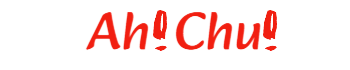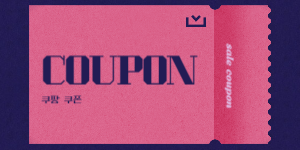노트북 램 4GB, 용량 부족 해결 솔루션 | 램 업그레이드, 프로그램 최적화, 가상 메모리 설정
4GB 램은 현대의 컴퓨팅 환경에서 부족한 용량으로, 잦은 멈춤 현상과 느린 속도로 인해 불편을 겪는 분들이 많으실 겁니다.
하지만 걱정하지 마세요! 노트북 램 용량 부족 문제를 해결할 수 있는 몇 가지 효과적인 방법이 있습니다.
첫 번째 방법은 램 업그레이드입니다.
최신 노트북의 경우 램 슬롯이 추가로 남아 있는 경우가 많으므로, 램을 추가하거나 용량이 더 큰 램으로 교체하여 컴퓨터 성능을 향상시킬 수 있습니다.
두 번째 방법은 프로그램 최적화입니다.
불필요한 프로그램을 삭제하거나, 백그라운드에서 실행되는 프로그램을 종료하고, 디스크 정리를 통해 저장 공간을 확보하면 램 용량 부족 현상을 완화할 수 있습니다.
마지막으로, 가상 메모리 설정을 통해 램 용량을 확장할 수 있습니다.
가상 메모리는 하드디스크 공간을 활용하여 램처럼 사용하는 기능으로, 램 용량 부족 현상을 일시적으로 해결할 수 있지만, 실제 램보다 속도가 느리다는 점을 유의해야 합니다.
본 블로그에서는 램 업그레이드, 프로그램 최적화, 가상 메모리 설정에 대해 자세히 알아보고, 4GB 램 노트북의 성능을 향상시킬 수 있는 실질적인 솔루션을 제시해 드리겠습니다.
✅ 4GB 램으로 답답한 노트북, 더 이상 걱정하지 마세요! 램 업그레이드부터 가상 메모리 설정까지, 효과적인 해결 솔루션을 지금 바로 확인하세요!
Contents
노트북 램 4GB 용량 부족 해결 솔루션
4GB의 램 용량은 오늘날의 멀티태스킹 환경에서는 부족할 수 있습니다. 여러 프로그램을 동시에 실행하거나 고사양 게임을 즐기는 경우 컴퓨터 속도가 느려지고 시스템이 불안정해질 수 있습니다. 이 글에서는 4GB 램 노트북의 용량 부족 문제를 해결하기 위한 다양한 솔루션을 제시합니다.
램 업그레이드는 가장 효과적인 해결책입니다. 노트북의 램 슬롯 여유 공간을 확인하고 더 많은 용량의 램으로 업그레이드하여 시스템 성능을 향상시킬 수 있습니다.
램 업그레이드가 어렵거나 비용 부담이 큰 경우, 프로그램 최적화를 통해 시스템 성능을 개선할 수 있습니다. 불필요한 프로그램을 삭제하고, 자동 실행 프로그램 수를 줄이며, 드라이버를 업데이트하여 시스템 리소스 사용 효율을 높일 수 있습니다.
가상 메모리 설정은 램 용량 부족을 보완하는 방법입니다. 가상 메모리는 하드 디스크 공간을 램처럼 활용하여 시스템 성능을 향상시키지만, 램보다 속도가 느리기 때문에 궁극적인 해결책은 아닙니다.
램 용량 부족 문제는 여러 가지 요인에 의해 발생할 수 있습니다. 따라서 문제를 정확하게 진단하고 적절한 해결책을 찾는 것이 중요합니다. 아래에서는 램 용량 부족 문제 해결을 위한 자세한 솔루션을 소개합니다.
1, 램 업그레이드
램 업그레이드는 노트북의 성능을 향상시키는 가장 효과적인 방법입니다. 하지만 노트북 모델에 따라 램 업그레이드가 가능한 경우도 있고 불가능한 경우도 있으므로 제조사 기술 지원을 통해 램 업그레이드 가능 여부를 확인해야 합니다.
램 업그레이드를 위해서는 다음과 같은 단계를 거쳐야 합니다.
- 노트북 모델명을 확인하여 램 슬롯 내용을 찾습니다.
- 노트북에 적합한 램 종류와 최대 용량을 확인합니다.
- 새로운 램을 구입하여 노트북에 설치합니다.
2, 프로그램 최적화
램 용량 부족 문제는 불필요한 프로그램들이 시스템 리소스를 과도하게 사용하기 때문에 발생할 수 있습니다. 다음은 시스템 성능을 향상시키기 위한 프로그램 최적화 방법입니다.
- 불필요한 프로그램 삭제: 사용하지 않는 프로그램은 삭제하여 시스템 리소스를 확보합니다.
- 자동 실행 프로그램 제거: 컴퓨터 부팅 시 자동으로 실행되는 프로그램을 최소화하여 시스템 부팅 시간을 단축시키고 램 사용량을 줄입니다.
- 드라이버 업데이트: 최신 드라이버를 설치하여 시스템 성능을 최적화합니다.
3, 가상 메모리 설정
가상 메모리는 하드 디스크 공간을 램처럼 활용하여 시스템 성능을 향상시킬 수 있습니다. 하지만 램보다 속도가 느리기 때문에 가상 메모리는 램 용량 부족을 보완하는 일시적인 해결책으로 사용하는 것이 좋습니다.
가상 메모리 설정 방법은 다음과 같습니다.
- Windows 설정에서 “시스템” > “고급 시스템 설정”을 클릭합니다.
- “고급” 탭에서 “성능” > “설정”을 클릭합니다.
- “고급” 탭에서 “가상 메모리 변경”을 클릭합니다.
- “모든 드라이브에서 자동으로 관리” 옵션을 해제하고 “사용자 지정 크기”를 선택합니다.
- 원하는 가상 메모리 크기를 설정합니다.
4, 기타 팁
- 정기적으로 시스템 정리를 수행하여 불필요한 파일을 삭제합니다.
- 백그라운드에서 실행되는 프로그램 수를 줄입니다.
- 불필요한 웹 브라우저 탭을 닫습니다.
- 고사양 게임이나 프로그램 실행 중에는 다른 프로그램을 최소화합니다.
4GB 램 노트북의 용량 부족 문제는 적절한 방법을 통해 해결할 수 있습니다. 위에서 소개한 솔루션들을 활용하여 컴퓨터 성능을 개선하고 시스템 속도를 향상시키세요.
✅ 더 이상 렉 때문에 녹화 실패는 그만! 내 컴퓨터에 딱 맞는 녹화 프로그램 찾고, 완벽한 녹화 설정 가이드 받아보세요.
노트북 램 4GB, 용량 부족 해결 솔루션 | 램 업그레이드, 프로그램 최적화, 가상 메모리 설정
램 업그레이드로 속도를 높여보세요!
4GB 램은 오늘날의 멀티태스킹 환경에서는 부족할 수 있습니다. 웹 브라우징, 문서 작업, 게임 등 여러 프로그램을 동시에 실행하면 노트북 속도가 느려지고 끊김 현상이 발생할 수 있습니다. 이러한 문제를 해결하기 위해 램 업그레이드, 프로그램 최적화, 가상 메모리 설정 등 다양한 솔루션을 활용할 수 있습니다.
| 솔루션 | 장점 | 단점 | 추천 대상 |
|---|---|---|---|
| 램 업그레이드 | 가장 효과적인 해결책, 시스템 성능 향상, 멀티태스킹 능력 증가 | 비용 발생, 노트북 모델에 따라 업그레이드 가능 여부 확인 필요 | 램 용량이 부족하여 시스템 성능 저하를 경험하는 사용자 |
| 프로그램 최적화 | 별도 비용 없이 사용 가능, 불필요한 프로그램 제거, 시작 프로그램 관리 | 효과가 제한적일 수 있음, 램 용량 자체를 늘리는 것은 불가능 | 램 부족 외에도 시스템 성능 저하를 경험하는 사용자 |
| 가상 메모리 설정 | 하드 디스크 공간을 활용하여 램 용량 확장, 추가 비용 발생 없음 | HDD 사용 시 속도 저하, SSD 사용 시 수명 단축 가능성 | 램 업그레이드가 불가능하거나 비용 부담이 큰 경우 |
| 클라우드 저장 공간 활용 | 데이터 저장 공간 확보, 컴퓨터 저장 공간 부족 해결 | 인터넷 연결 필수, 개인 정보 보안 문제 발생 가능성 | 컴퓨터 저장 공간 부족으로 인해 램 부족 현상이 발생하는 경우 |
램 업그레이드는 가장 효과적인 방법이지만, 노트북 모델에 따라 업그레이드가 불가능하거나 비용이 부담될 수 있습니다. 프로그램 최적화는 별도 비용 없이 사용 가능하지만 효과가 제한적일 수 있으며, 가상 메모리 설정은 속도 저하 또는 저장 장치 수명 단축 가능성이 있습니다.
램 부족 문제를 해결하기 위해서는 자신의 상황에 맞는 최적의 솔루션을 선택하여 적용하는 것이 중요합니다.
✅ 4GB 램 부족으로 게임이 끊기고 프로그램이 느리게 실행되나요? 더 이상 고민하지 마세요! 램 업그레이드부터 프로그램 최적화, 가상 메모리 설정까지, 노트북 램 부족 문제 해결 솔루션을 지금 바로 확인하세요.
프로그램 최적화로 효율성을 높여보세요!
“효율성은 제한된 자원을 최대한 활용하는 기술이다.” – 피터 드러커
“효율성은 제한된 자원을 최대한 활용하는 기술이다.” – 피터 드러커
- 시스템 최적화
- 프로그램 제거
- 불필요한 백그라운드 프로세스 제거
컴퓨터 성능 저하의 주요 원인 중 하나는 불필요한 프로그램과 프로세스의 실행입니다. 시스템 최적화를 통해 불필요한 프로그램을 제거하고, 필요하지 않은 백그라운드 프로세스를 멈추면 램 사용량을 줄이고 시스템 속도를 향상시킬 수 있습니다. 또한, 프로그램을 제거하거나, 불필요한 백그라운드 프로세스를 제거하여 램 사용량을 줄이고 시스템 성능을 향상시킬 수 있습니다.
“작은 변화가 큰 결과를 가져올 수 있다.” – 리처드 벡
“작은 변화가 큰 결과를 가져올 수 있다.” – 리처드 벡
- 자동 시작 프로그램 관리
- 디스크 정리
- 윈도우 업데이트
자동 시작 프로그램 관리를 통해 부팅 시 불필요하게 실행되는 프로그램을 줄여 램 사용량을 줄이고 시스템 시작 속도를 개선할 수 있습니다. 디스크 정리를 통해 불필요한 파일을 삭제하고, 윈도우 업데이트를 통해 최신 버전으로 업데이트하여 시스템 성능을 향상시킬 수 있습니다.
“단순함 속에 위대함이 있다.” – 레오나르도 다빈치
“단순함 속에 위대함이 있다.” – 레오나르도 다빈치
- 브라우저 확장 프로그램 정리
- 불필요한 캐시 및 쿠키 삭제
- 윈도우 시스템 파일 정리
브라우저 확장 프로그램 정리를 통해 불필요한 확장 프로그램을 비활성화하거나 제거하여 브라우저 속도를 높일 수 있습니다. 불필요한 캐시 및 쿠키 삭제를 통해 브라우저 성능을 향상시킬 수 있습니다. 윈도우 시스템 파일 정리를 통해 불필요한 파일을 삭제하여 디스크 공간을 확보하고 시스템 성능을 개선할 수 있습니다.
“창의성은 새로운 것을 연결하는 능력이다.” – 알버트 아인슈타인
“창의성은 새로운 것을 연결하는 능력이다.” – 알버트 아인슈타인
- 대체 프로그램 사용
- 클라우드 저장 공간 활용
- 데이터 압축
대체 프로그램 사용을 통해 램 사용량이 적은 프로그램으로 전환하면 시스템 성능을 향상시킬 수 있습니다. 클라우드 저장 공간 활용을 통해 로컬 디스크에 저장된 파일을 클라우드로 이동하면 디스크 공간을 확보하고 시스템 성능을 향상시킬 수 있습니다. 데이터 압축을 통해 파일 크기를 줄여 디스크 공간을 절약하고 램 사용량을 줄일 수 있습니다.
“지혜는 경험을 통해 얻어진다.” – 벤자민 프랭클린
“지혜는 경험을 통해 얻어진다.” – 벤자민 프랭클린
- 자동 시작 프로그램 관리
- 불필요한 프로그램 제거
- 백그라운드 프로세스 제거
자동 시작 프로그램 관리, 불필요한 프로그램 제거, 백그라운드 프로세스 제거 등의 방법을 통해 램 사용량을 줄이고 시스템 성능을 최적화하여 노트북을 더욱 효율적으로 사용할 수 있습니다.
✅ 4GB 램으로는 버벅이는 노트북, 더 이상 참을 수 없다면? 램 업그레이드부터 가상 메모리 설정까지, 효과적인 해결 솔루션을 지금 바로 확인하세요!
가상 메모리 설정으로 공간을 확보해보세요!
1, 가상 메모리란 무엇일까요?
- 가상 메모리는 컴퓨터의 실제 RAM 용량을 확장하기 위해 하드 디스크의 일부를 사용하는 기술입니다.
- RAM 용량이 부족할 때, 운영 체제는 하드 디스크에 데이터를 임시로 저장하여 사용합니다.
- 이는 마치 컴퓨터가 RAM 용량을 추가로 확보하는 것과 같은 효과를 가져다줍니다.
가상 메모리를 사용하는 이유
램 용량이 부족하여 프로그램 실행 속도가 느려지거나, 잦은 오류 발생 시, 가상 메모리를 사용하면 이러한 문제를 해결할 수 있습니다. 가상 메모리는 시스템 성능을 향상시키고 컴퓨터를 더 쉽게 사용할 수 있도록 도와줍니다.
가상 메모리의 장단점
가상 메모리는 RAM 용량을 확보하는 효과적인 방법이지만 하드 디스크의 속도는 RAM보다 훨씬 느리기 때문에 성능 저하를 유발할 수 있습니다.
따라서 가상 메모리 설정은 컴퓨터 성능에 영향을 미치는 요인 중 하나이며, 적절한 설정이 중요합니다.
2, 가상 메모리 설정 방법
- Windows 검색창에 “시스템“을 입력하고 “시스템 설정”을 클릭합니다.
- “고급 시스템 설정”을 클릭합니다.
- “고급” 탭에서 “성능” 섹션의 “설정” 버튼을 클릭합니다.
가상 메모리 크기 설정
“고급” 탭에서 “변경” 버튼을 클릭하고 “가상 메모리” 탭을 선택합니다.
“사용자 지정 크기”를 선택하고 “초기 크기”와 “최대 크기”를 적절히 설정합니다.
가상 메모리 설정 주의 사항
가상 메모리 설정은 컴퓨터의 성능에 큰 영향을 미치므로 적절한 크기를 설정하는 것이 중요합니다.
가상 메모리 크기가 너무 크면 하드 디스크의 여유 공간이 부족해지고, 컴퓨터 속도가 느려질 수 있습니다. 반면, 가상 메모리 크기가 너무 작으면 오류 발생 가능성이 높아지고, 컴퓨터 성능이 저하될 수 있습니다.
3, 가상 메모리 설정 시 고려 사항
- RAM 용량을 고려하여 가상 메모리 크기를 설정합니다.
- 하드 디스크 공간을 충분히 확보해야 합니다.
- 가상 메모리는 RAM을 대체할 수 없으며, RAM 용량 부족 문제를 해결하기 위한 보조적인 수단임을 인지해야 합니다.
추가 정보
가상 메모리 설정은 컴퓨터 성능에 큰 영향을 미칠 수 있으므로, 설정 전에 컴퓨터 사양 및 사용 환경을 고려해야 합니다.
가상 메모리 설정을 통해 컴퓨터 성능을 개선하고, 램 용량 부족 문제를 해결할 수 있습니다.
✅ 4GB 램으로 답답한 노트북, 더 이상 걱정하지 마세요! 램 업그레이드, 프로그램 최적화, 가상 메모리 설정 등 다양한 해결 솔루션을 확인하고, 빠릿빠릿한 노트북 사용 경험을 되찾으세요.
4GB 램, 최적의 사용 노하우를 알려제공합니다!
노트북 램 4GB 용량 부족 해결 솔루션
노트북 램 4GB 용량 부족으로 인해 속도 저하, 프로그램 실행 오류, 잦은 멈춤 현상을 겪고 계신가요?
걱정하지 마세요! 4GB 램의 한계를 극복하고 부드러운 컴퓨팅 환경을 구축할 수 있는 다양한 솔루션을 알려제공합니다. 램 업그레이드, 프로그램 최적화, 가상 메모리 설정 등을 통해 노트북 성능을 향상시키고, 쾌적한 사용 환경을 만들 수 있습니다. 4GB 램 환경에 맞춘 최적의 사용 팁도 함께 알려드려 효율적인 컴퓨터 사용을 도와제공합니다.
“4GB 램 환경에서도 최적화된 컴퓨터 사용은 할 수 있습니다! 램 업그레이드, 프로그램 최적화, 가상 메모리 설정과 같은 다양한 솔루션을 활용하여 쾌적하고 효율적인 컴퓨터 환경을 만들어 보세요.”
램 업그레이드로 속도를 높여보세요!
4GB 램은 현대의 고사양 프로그램을 쉽게 실행하기에는 부족한 용량입니다. 램 업그레이드는 노트북 성능을 향상시키는 가장 효과적인 방법입니다. 램 용량을 늘리면 프로그램 실행 속도가 빨라지고, 멀티태스킹 성능이 향상되어 여러 프로그램을 동시에 실행하더라도 끊김 없이 사용할 수 있습니다. 노트북 모델에 따라 램 슬롯과 호환되는 램 종류가 다르므로, 업그레이드 전에 호환성을 확인하는 것이 중요합니다.
“램 업그레이드는 노트북 성능을 비약적으로 향상시키는 가장 효과적인 방법입니다. 특히 멀티태스킹, 게임, 영상 편집 등 램 사용량이 많은 작업을 자주 하는 경우 램 업그레이드를 통해 쾌적한 컴퓨팅 환경을 경험할 수 있습니다.”
프로그램 최적화로 효율성을 높여보세요!
램 용량이 부족한 환경에서는 프로그램 최적화가 필수입니다. 불필요한 프로그램을 삭제하고, 자동 시작 프로그램을 최소화하면 램 사용량을 줄이고, 시스템 성능을 향상시킬 수 있습니다. 또한, 하드디스크 정리, 윈도우 업데이트를 통해 시스템 성능을 최적화할 수 있습니다. 프로그램 실행 시 램 사용량이 많은 프로그램은 최신 버전으로 업데이트하거나, 가벼운 대체 프로그램을 사용하는 것도 좋은 방법입니다.
“최적화된 프로그램 실행 환경은 4GB 램 환경에서도 컴퓨터 성능을 극대화하는 중요한 요소입니다. 불필요한 프로그램 삭제, 자동 시작 프로그램 최소화, 시스템 업데이트 등을 통해 컴퓨터 성능을 향상시키고 쾌적한 사용 환경을 만들 수 있습니다.”
가상 메모리 설정으로 공간을 확보해보세요!
가상 메모리는 하드디스크 공간을 램처럼 사용하여 램 용량을 확장하는 기술입니다. 램 용량이 부족할 때 가상 메모리를 활용하면 일부 프로그램을 하드디스크에 저장하여 램 부족 현상을 완화할 수 있습니다. 하지만 가상 메모리는 실제 램보다 속도가 느리기 때문에, 가상 메모리 활용은 최소화하는 것이 좋습니다. 가상 메모리 설정은 윈도우 설정에서 변경할 수 있으며, 램 용량에 따라 적절한 크기를 설정하는 것이 중요합니다.
“가상 메모리는 램 용량 부족 문제를 해결하는 데 도움이 될 수 있지만, 실제 램과 같은 성능을 기대하기는 어렵습니다. 가상 메모리 활용은 최소화하고, 램 업그레이드를 통해 쾌적한 컴퓨팅 환경을 구축하는 것이 좋습니다.”
4GB 램, 최적의 사용 노하우를 알려제공합니다!
4GB 램 환경에서는 멀티태스킹이나 고사양 프로그램 실행 시 컴퓨터 성능 저하를 경험할 수 있습니다. 쾌적한 사용 환경을 위해 여러 프로그램을 동시에 실행하지 않고, 필요한 프로그램만 실행하는 것이 좋습니다. 또한, 백그라운드에서 실행되는 프로그램을 최소화하고, 불필요한 프로그램은 종료하여 램 사용량을 줄이는 것이 중요합니다. 램 용량이 부족하다면, 램 업그레이드를 고려하거나, 컴퓨터 사용 습관을 개선하여 컴퓨터 성능을 최적화할 수 있습니다.
“4GB 램 환경에서도 컴퓨터 성능을 최대한 활용할 수 있습니다. 컴퓨터 사용 습관을 개선하고, 램 사용량을 줄이는 노력을 통해 쾌적한 컴퓨터 사용 환경을 만들어 보세요.”
✅ 램 부족으로 컴퓨터가 느리다면? 4GB 램 용량 문제 해결 솔루션을 지금 확인해보세요!
노트북 램 4GB, 용량 부족 해결 솔루션 | 램 업그레이드, 프로그램 최적화, 가상 메모리 설정 에 대해 자주 묻는 질문 TOP 5
질문. 노트북 램 4GB, 용량 부족으로 인해 게임이나 작업 시 끊김 현상이 발생하는데 어떻게 해결해야 할까요?
답변. 4GB 램은 현재 사용되는 프로그램, 특히 게임이나 고사양 작업에는 부족할 수 있습니다.
가장 효과적인 방법은 램 업그레이드입니다. 노트북 모델에 따라 램 슬롯이 추가로 있는 경우, 용량을 늘려 끊김 현상을 해결할 수 있습니다.
만약 램 슬롯이 없거나 추가 업그레이드가 불가능하다면, 불필요한 프로그램 종료, 백그라운드 실행 프로그램 최소화, 시스템 파일 정리 등을 통해 시스템 자원을 확보하여 끊김 현상을 완화할 수 있습니다.
질문. 램 업그레이드가 어렵다면, 다른 방법으로 램 부족 문제를 해결할 수 있을까요?
답변. 램 업그레이드가 어려운 경우, 프로그램 최적화 및 가상 메모리 설정을 통해 램 부족 문제를 일부 해결할 수 있습니다.
프로그램 최적화는 불필요한 기능을 비활성화하거나 프로그램 설정을 변경하여 시스템 자원 사용량을 줄이는 방법입니다.
가상 메모리는 하드디스크 공간을 사용하여 램 용량을 확장하는 기능입니다. 다만, 하드디스크 속도가 램보다 느리기 때문에 성능 저하가 발생할 수 있습니다. 가상 메모리를 사용할 때는 최적화된 설정 값을 적용하는 것이 중요합니다.
질문. 노트북 램 업그레이드는 어떻게 해야 하나요?
답변. 노트북 램 업그레이드는 전문가에게 맡기는 것이 안전합니다. 잘못된 장착으로 인해 노트북이 손상될 수 있기 때문입니다.
만약 직접 업그레이드를 시도하는 경우, 노트북 모델에 맞는 램을 선택해야 합니다. 램 슬롯 위치와 호환 가능한 램 종류를 확인하고, 정전기 방지에 유의하여 꼼꼼하게 장착해야 합니다.
질문. 램 업그레이드가 가능한 모든 노트북 모델이 있나요?
답변. 모든 노트북 모델이 램 업그레이드를 지원하는 것은 아닙니다.
일부 노트북은 메인보드에 램이 고정되어 있어 사용자가 직접 교체할 수 없습니다.
램 업그레이드 가능 여부는 노트북 제조사 홈페이지 또는 사용 설명서를 통해 확인할 수 있습니다.
질문. 램 용량을 얼마나 늘려야 충분할까요?
답변. 램 용량은 사용 목적에 따라 달라집니다. 웹 브라우징, 문서 작업 등 가벼운 작업에는 8GB 정도면 충분합니다.
게임, 영상 편집 등 고사양 작업을 위해서는 16GB 이상이 권장됩니다.
최근에는 프로그램 용량이 커지고 있는 추세이므로, 미래를 고려하여 넉넉하게 램 용량을 확보하는 것이 좋습니다.